
Éditeur PHP Apple partage les derniers conseils : "Comment éditer un PPT en "mode lecture seule"". Dans un document PPT, si vous souhaitez définir le mode lecture seule afin que d'autres personnes ne puissent pas le modifier, vous devez d'abord enregistrer le fichier au format PPTX, puis le définir en lecture seule. Recherchez ensuite « Protéger le document » dans la colonne « Informations » de l'option « Fichier », cliquez sur « Options de cryptage » et cochez « Accès en lecture seule ». Enregistrez enfin les paramètres pour prendre effet. Cette opération simple peut protéger efficacement le contenu du document, empêcher les autres de modifier de manière malveillante et garantir la sécurité des fichiers.
S'il s'agit d'un PPT avec l'attribut défini sur "mode lecture seule", vous pouvez toujours le modifier normalement après avoir ouvert le PPT, mais le fichier PPT original ne peut pas être enregistré.
Lors de l'enregistrement d'un fichier, une boîte de dialogue indiquant « Impossible d'enregistrer » apparaîtra. Si vous souhaitez enregistrer le PPT modifié, vous devez enregistrer le nom du fichier PPT modifié en tant que nouveau fichier ou l'enregistrer dans un autre emplacement.
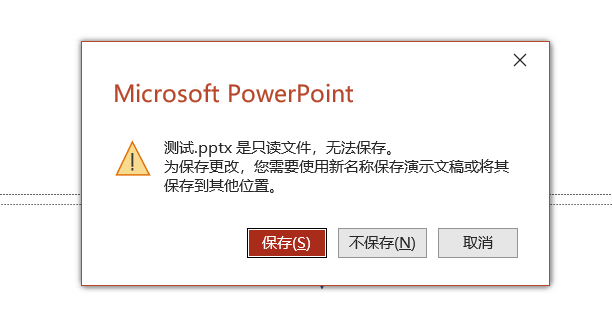
Bien sûr, vous pouvez également annuler directement le "mode lecture seule" du PPT, c'est-à-dire supprimer la coche devant "lecture seule" dans les propriétés du fichier, et vous pourrez ensuite éditer le PPT normalement.
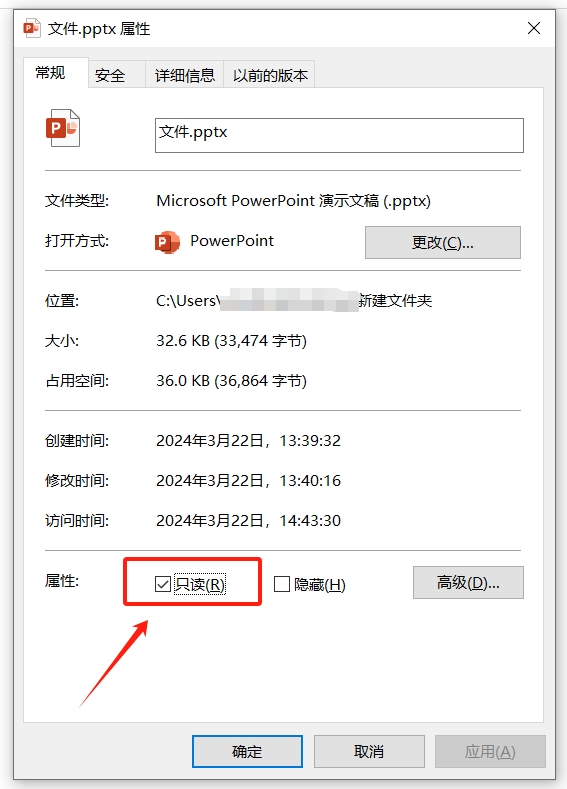
Une autre « méthode en lecture seule » de PPT Après l'avoir ouvert, vous constaterez que vous ne pouvez pas éditer ou modifier le contenu, et les onglets de menu sont également gris et ne peuvent pas être sélectionnés.
Vous pouvez voir une zone de texte jaune sous la barre de menu, qui demande « Pour éviter toute modification accidentelle, l'auteur a configuré ce fichier pour qu'il s'ouvre en lecture seule ». Il existe également une option « Modifier quand même ». Le PPT devient modifiable une fois l’édition terminée, vous pouvez également enregistrer le PPT directement.
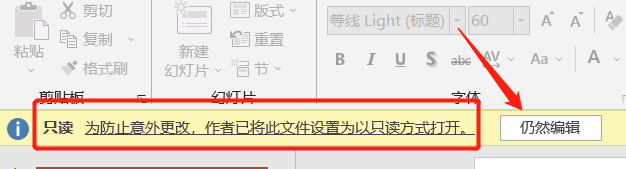
Nous pouvons également d'abord annuler le "mode lecture seule", puis modifier le PPT.
Comment fonctionner :
Cliquez sur l'onglet de menu [Fichier], puis cliquez sur [Informations] - [Toujours ouvrir en mode lecture seule], vous pouvez annuler le "mode lecture seule" du PPT, c'est-à-dire que vous pouvez directement enregistrer le PPT modifié.
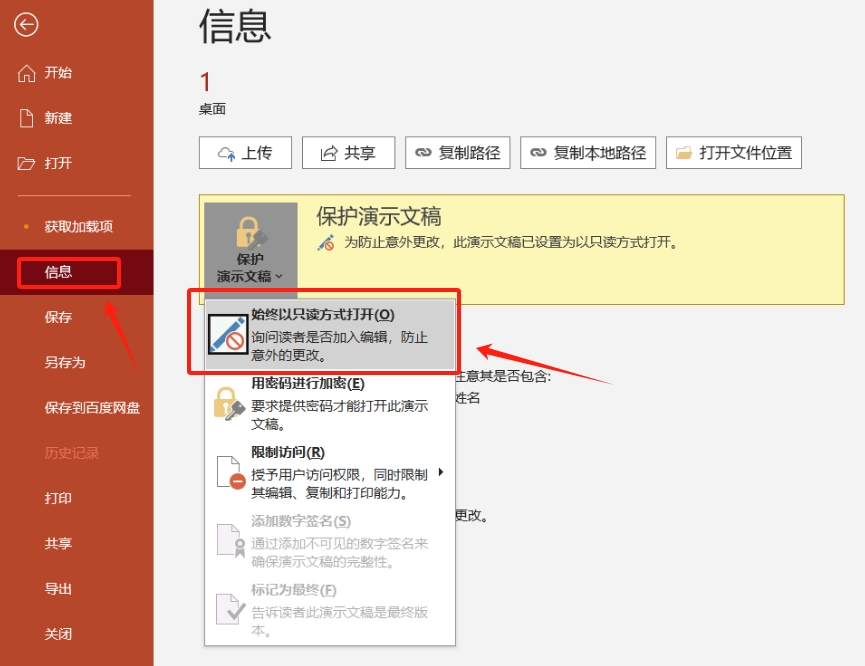
PPT en "mode lecture seule" avec mot de passe. Après avoir ouvert le PPT, une boîte de dialogue apparaîtra, vous demandant "Entrez le mot de passe pour modifier ou ouvrir en mode lecture seule". valeur initialement définie dans le champ Mot de passe, vous pouvez accéder au mode modifiable et modifier le PPT normalement ; si vous cliquez sur [Lecture seule], vous pouvez toujours ouvrir le PPT, mais vous ne pouvez pas le modifier et vous pouvez uniquement le visualiser.
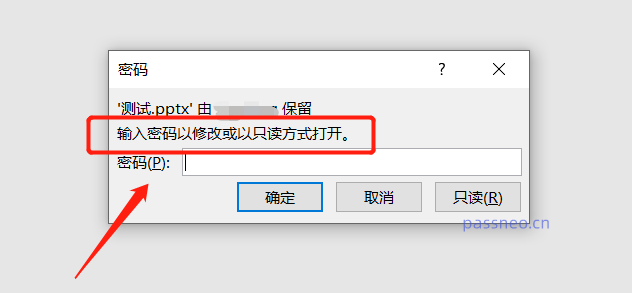
Si vous souhaitez annuler le « mode lecture seule » avec un mot de passe, vous devez également d'abord saisir le mot de passe et accéder au mode modifiable avant de pouvoir utiliser.
Comment fonctionner :
Après avoir ouvert le PPT avec le mot de passe, cliquez sur l'onglet de menu [Fichier] - [Enregistrer sous], affichez la boîte de dialogue [Enregistrer sous] et cliquez sur [Options générales] dans la liste d'options [Outils] ;
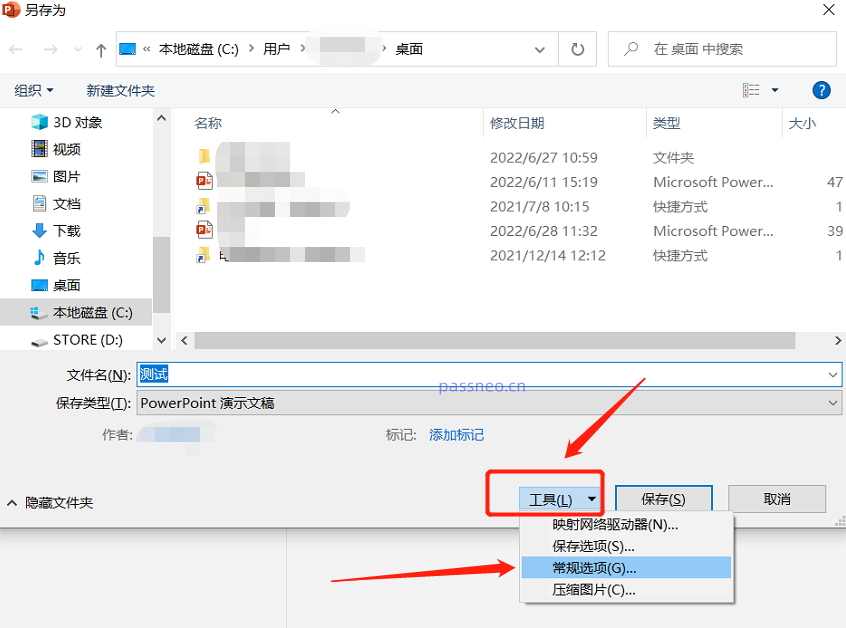
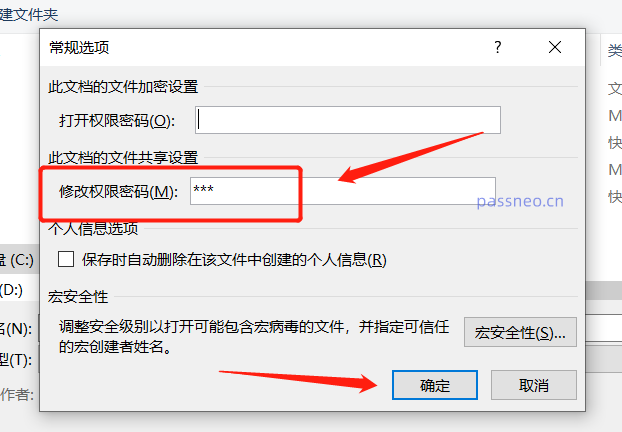
Par exemple,
PepsiCo PPT Password Recovery Tool peut supprimer directement le "mode lecture seule" de PPT avec mot de passe sans mot de passe.
Cliquez simplement sur le module [Unrestriction] dans l'outil puis importez le PPT.
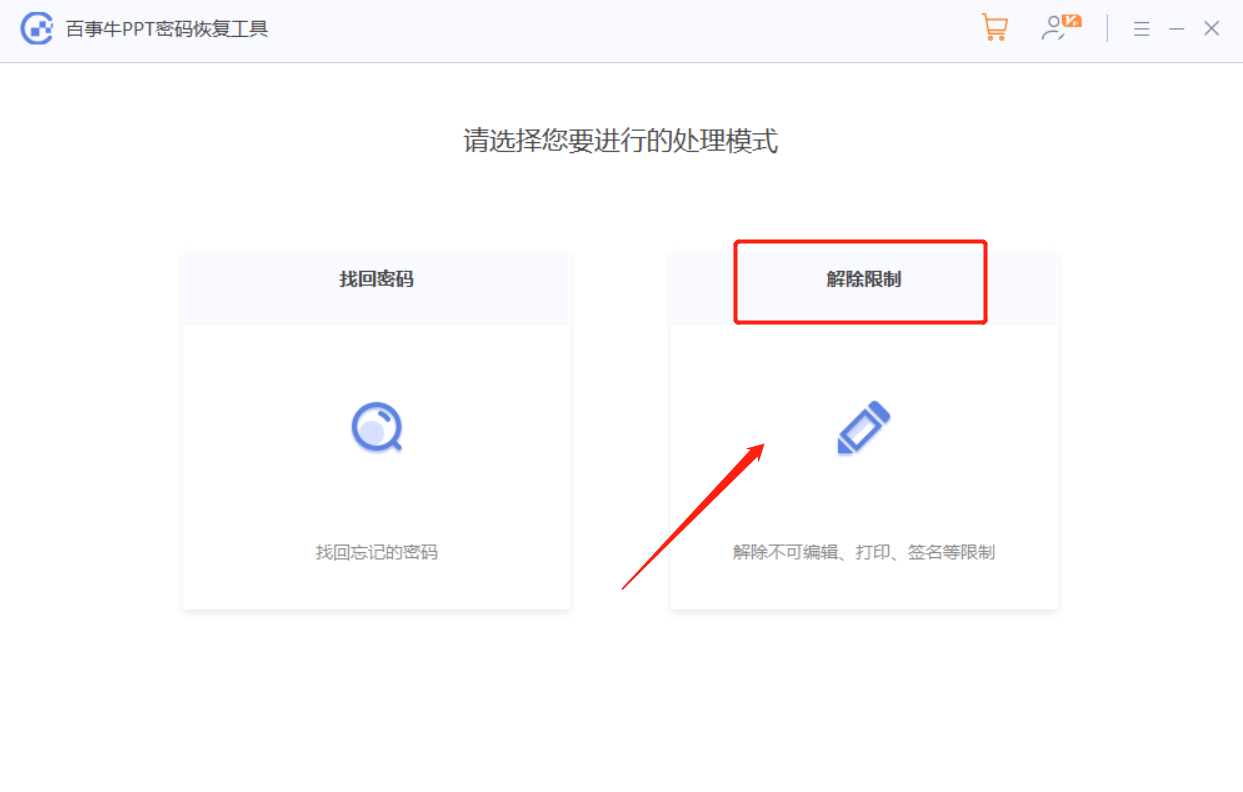
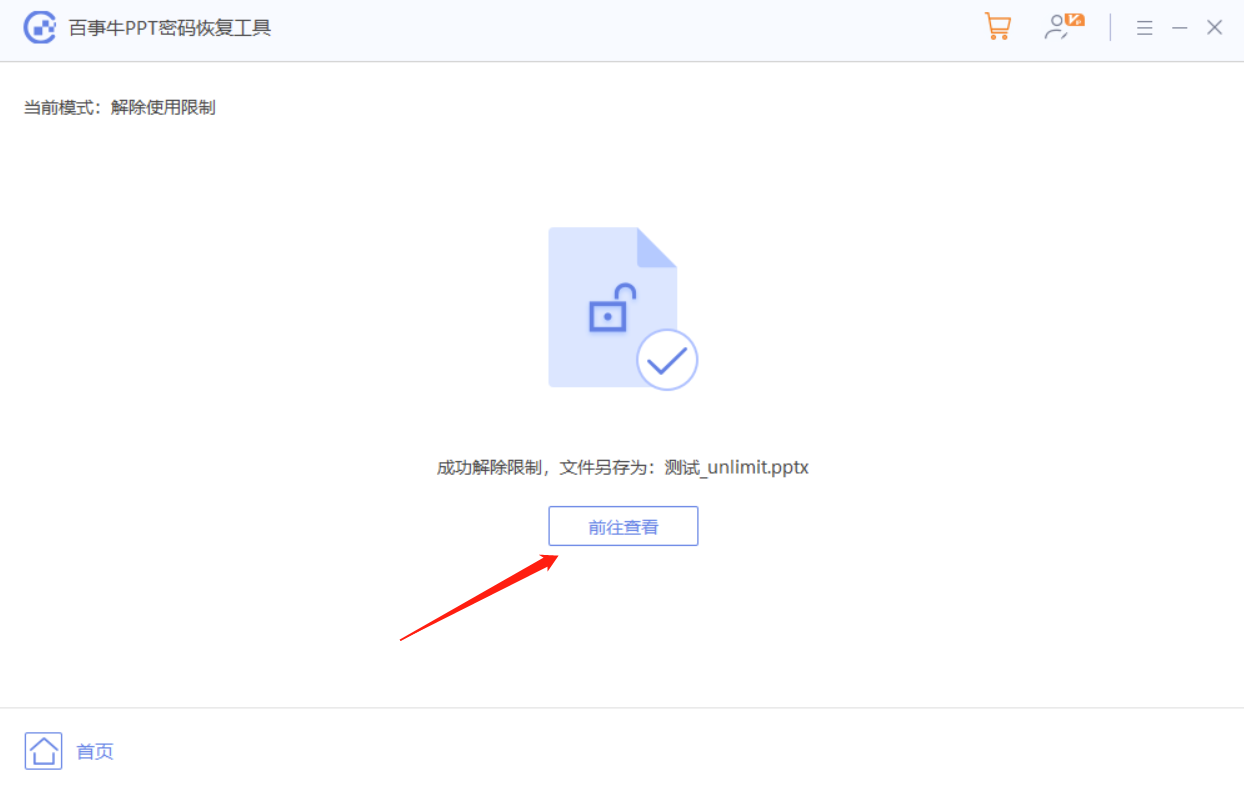
Ce qui précède est le contenu détaillé de. pour plus d'informations, suivez d'autres articles connexes sur le site Web de PHP en chinois!